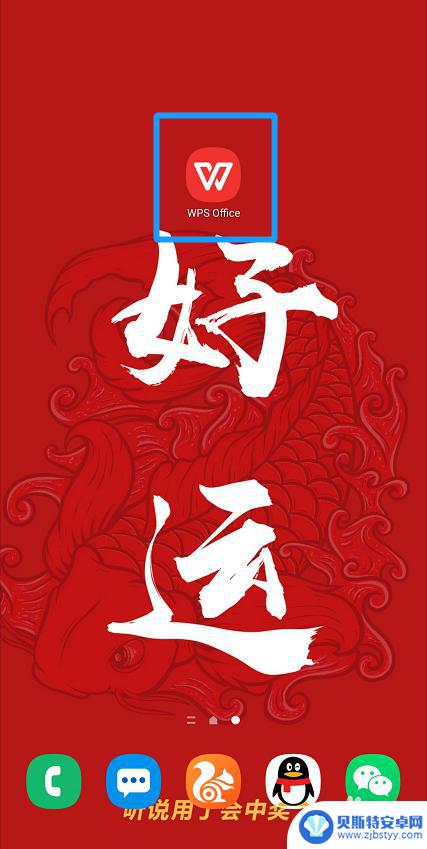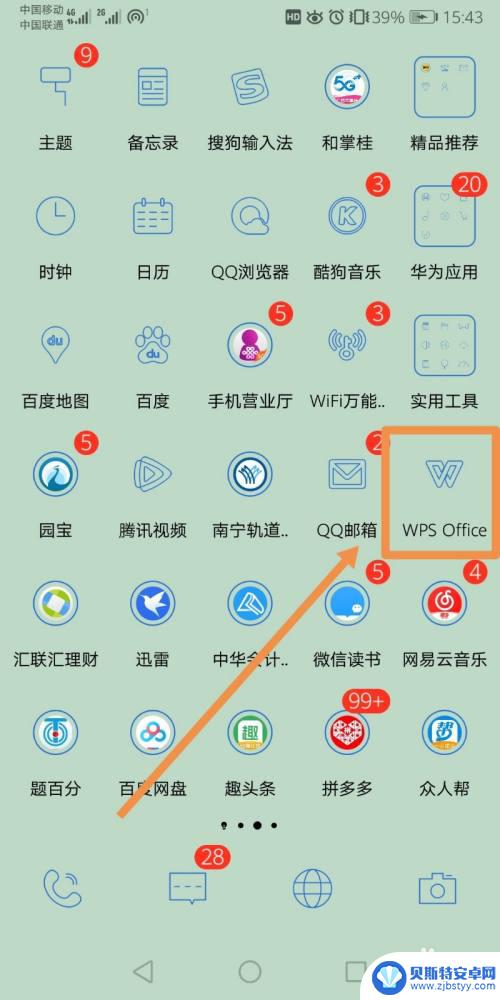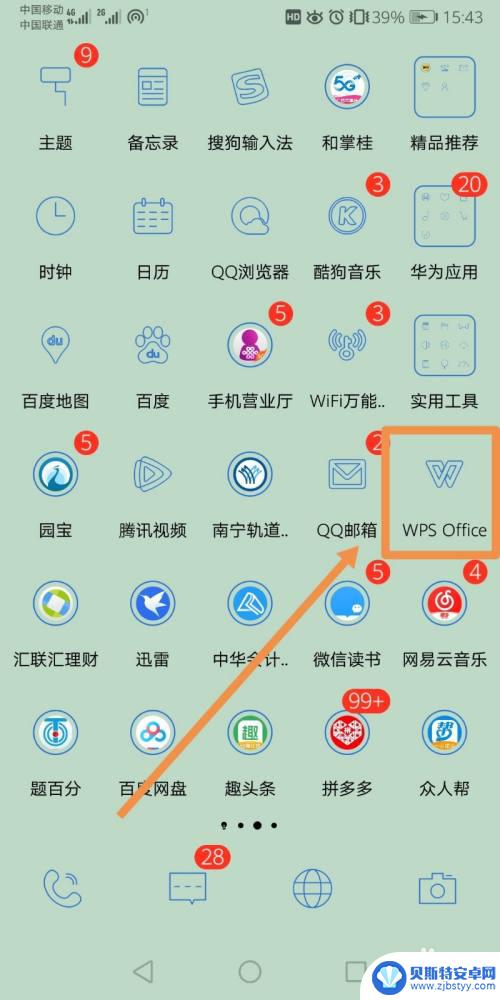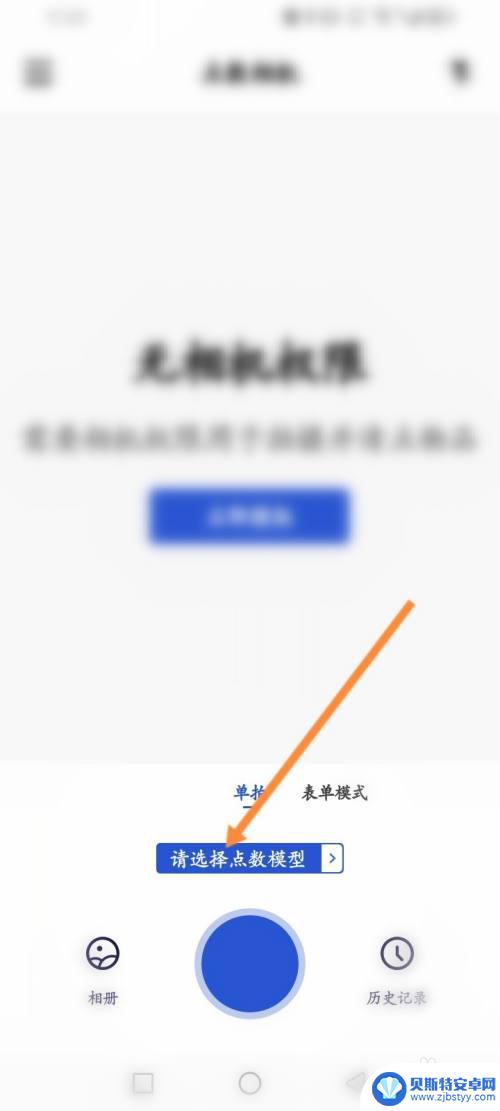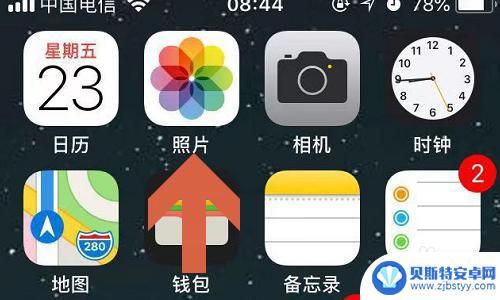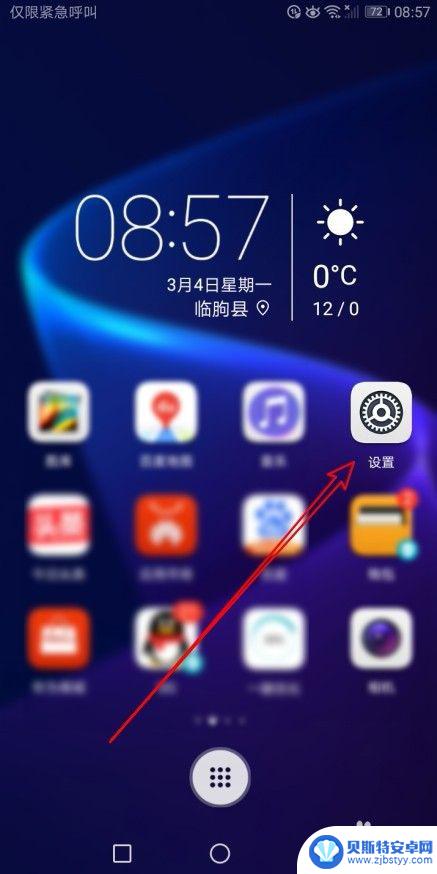苹果手机手写签名怎么输入 iPhone如何给文件添加数字签名
在现代数字化的社会中,签名已经不再只是纸上的墨迹,而是通过各种电子设备进行输入和识别,在苹果手机上,手写签名已经成为一种便捷的操作方式,让用户能够在文件上添加个性化的签名。而在iPhone上给文件添加数字签名,则是一种更加安全和可靠的方式,可以确保文件的完整性和真实性。在这个快节奏的时代,数字签名的使用不仅提高了效率,更加注重了文件的安全性和保密性。如何在iPhone上使用数字签名,已经成为很多用户关注的话题。接下来我们将介绍如何在iPhone上给文件添加数字签名的方法,让您能够更加便捷地保护您的文件安全。
iPhone如何给文件添加数字签名
操作方法:
1.首先,在手机上打开“备忘录”
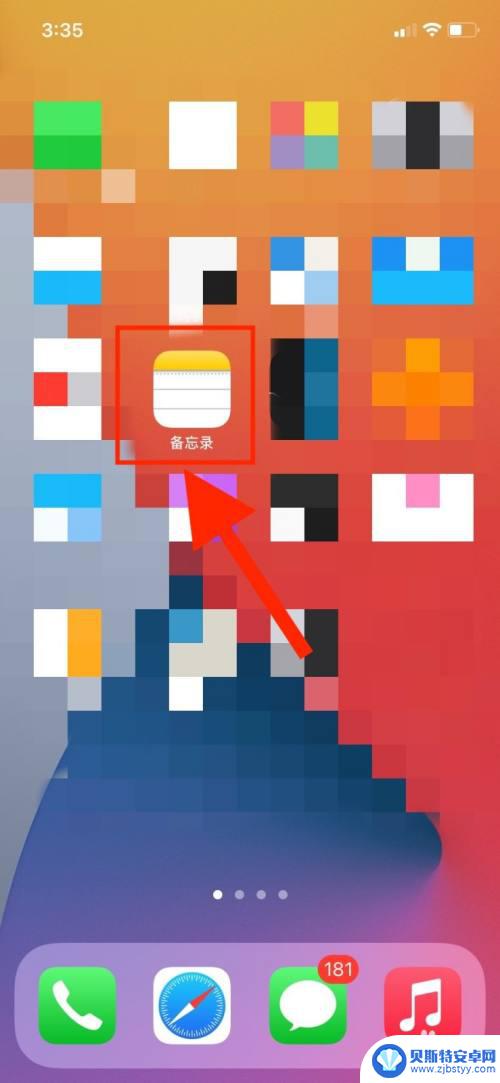
2.然后,轻点备忘录中的想要签名的文稿。
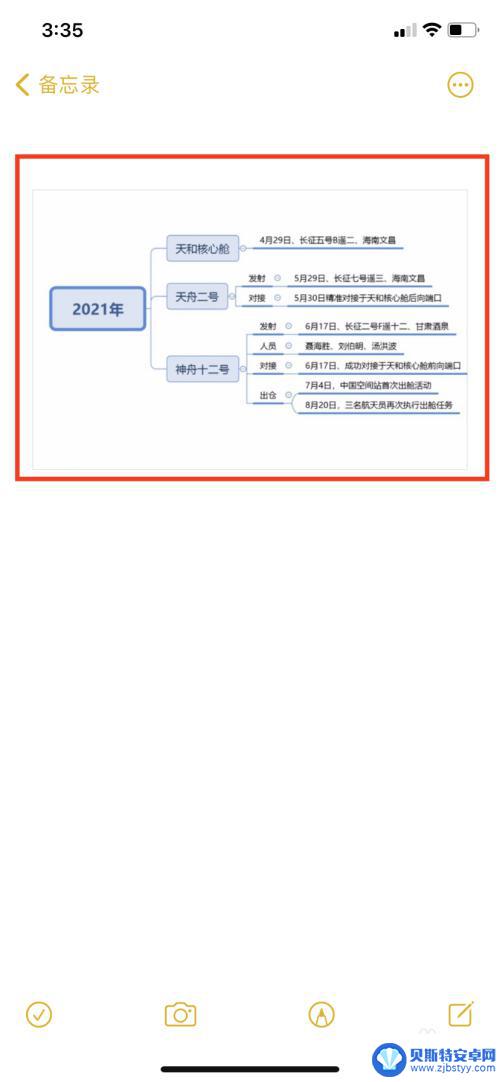
3.接着,轻点右上角的钢笔标记。
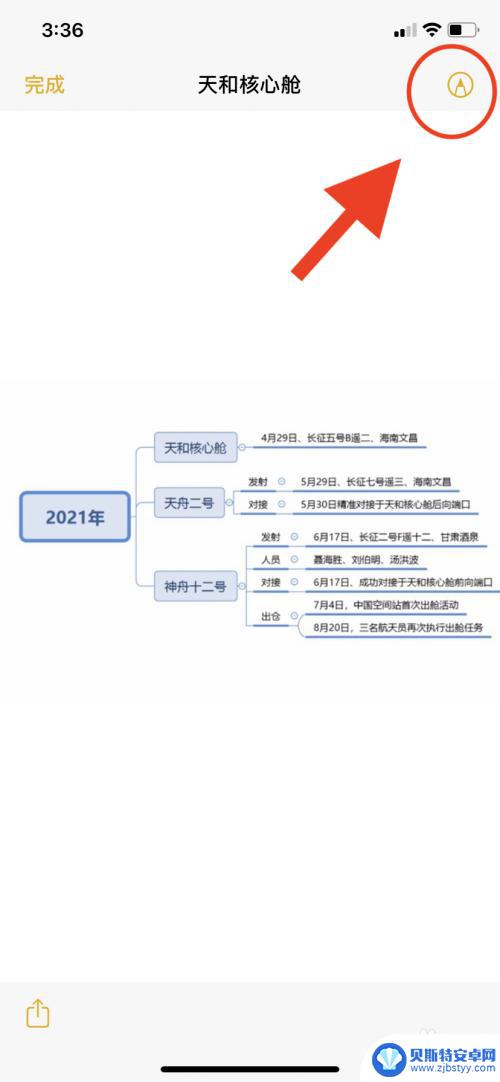
4.再次,轻点底部右侧“+”按钮 。然后轻点“签名”,
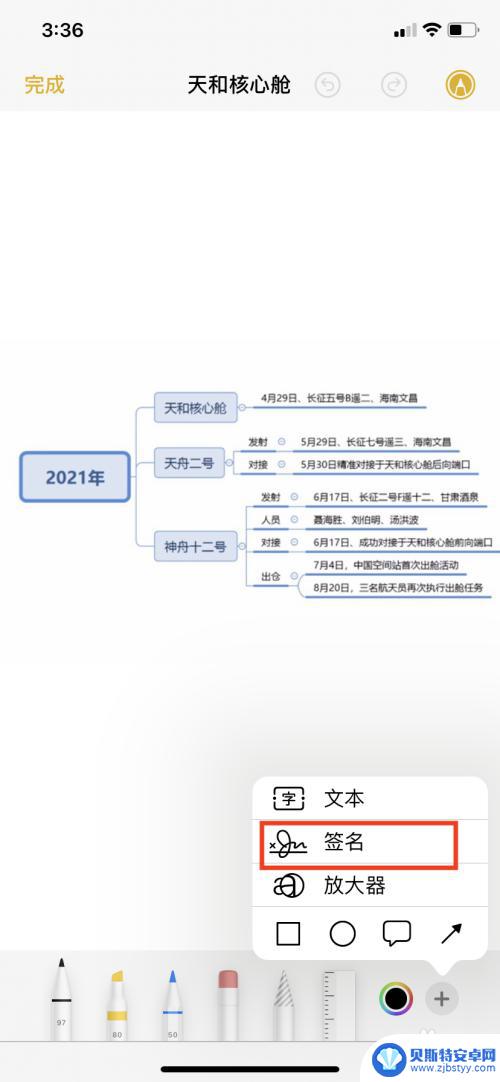
5.而后,添加已存储的签名或在白布上创建新签名。

6.最后,可以调整签名框的大小和位置。即可完成文稿上的签名了。
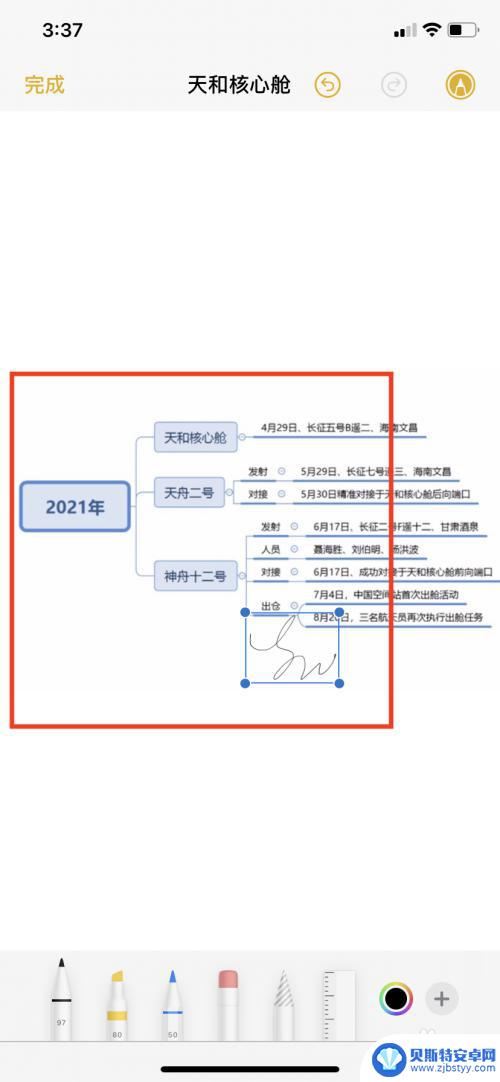
以上就是苹果手机手写签名输入的方法,请根据小编的操作步骤进行操作,希望对大家有所帮助。
相关教程
-
手机上如何手写签名文字 手机上word文档如何进行手写签名
在现代社会手机已经成为我们生活中不可或缺的一部分,而随着科技的发展,手机不仅仅是用来打电话发短信,更是成为了我们工作和生活的助手。在手机上进行手写签名文字已经成为一种常见的操作...
-
手机添加电子签名 手机签字软件怎么用
随着科技的不断发展,手机已经成为人们生活中必不可少的一部分,而随着手机功能的不断增强,手机签字软件也逐渐走进了人们的视野。手机添加电子签名在如今的社会中变得越来越普遍,无论是在...
-
手机怎么签名v3 手机签字软件怎么用
手机签名v3是一款功能强大的手机签字软件,它为我们提供了一种便捷、高效的电子签名方式,随着信息时代的发展,越来越多的文件需要签字确认,而传统的纸质签字已经无法满足现代社会的需求...
-
华为手机数签子的功能怎么用 手机拍照数签子的优缺点
华为手机数签子功能是一项非常实用的功能,它可以让我们在拍照时轻松添加个性化的电子签名,使用数签子功能,我们可以在拍摄照片的过程中,选择合适的字体、颜色和位置,将自己的个性化签名...
-
苹果手机照片签名怎么弄 如何在苹果手机照片上添加手写签名
苹果手机照片签名怎么弄,随着现代科技的发展,苹果手机成为了我们生活中不可或缺的一部分,我们经常使用苹果手机拍摄美好的瞬间,但有时候我们可能想要在照片上添加一些特殊的个人标识,比...
-
华为手机锁屏签名设置大小怎么设置 锁屏签名如何在华为手机上设置
在华为手机上,我们可以通过设置锁屏签名来展示个性化的文字或口号,锁屏签名的大小设置是一项重要的功能,它可以让我们在锁屏界面上更加清晰地展示自己想要传达的信息。如何设置锁屏签名的...
-
手机能否充值etc 手机ETC充值方法
手机已经成为人们日常生活中不可或缺的一部分,随着手机功能的不断升级,手机ETC充值也成为了人们关注的焦点之一。通过手机能否充值ETC,方便快捷地为车辆进行ETC充值已经成为了许...
-
手机编辑完保存的文件在哪能找到呢 手机里怎么找到文档
手机编辑完保存的文件通常会存储在手机的文件管理器中,用户可以通过文件管理器或者各种应用程序的文档或文件选项来查找,在手机上找到文档的方法取决于用户的手机型号和操作系统版本,一般...
-
手机如何查看es文件 手机ES文件浏览器访问电脑共享文件教程
在现代社会手机已经成为人们生活中不可或缺的重要工具之一,而如何在手机上查看ES文件,使用ES文件浏览器访问电脑共享文件,则是许多人经常面临的问题。通过本教程,我们将为大家详细介...
-
手机如何使用表格查找姓名 手机如何快速查找Excel表格中的信息
在日常生活和工作中,我们经常需要查找表格中的特定信息,而手机作为我们随身携带的工具,也可以帮助我们实现这一目的,通过使用手机上的表格应用程序,我们可以快速、方便地查找需要的信息...